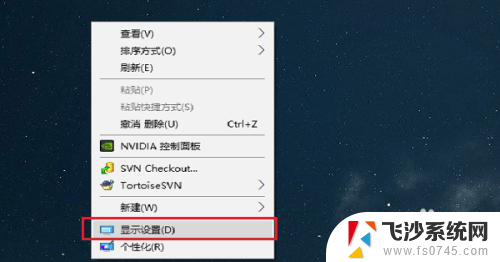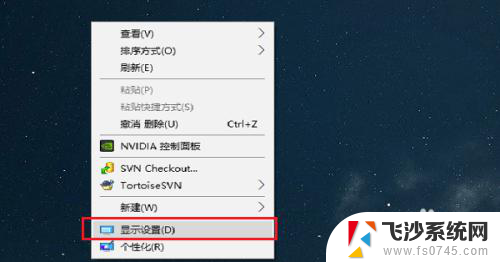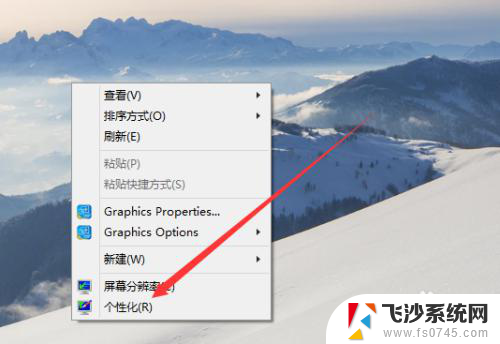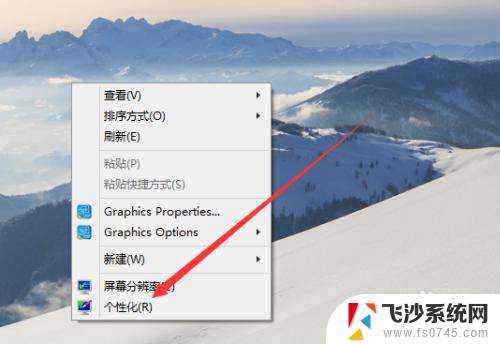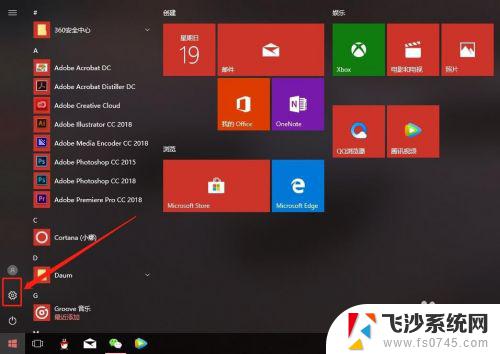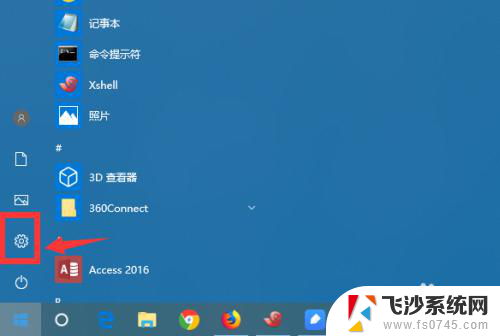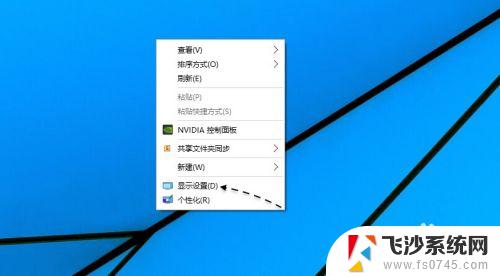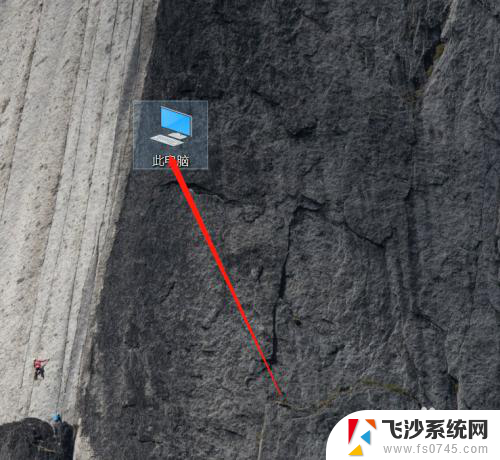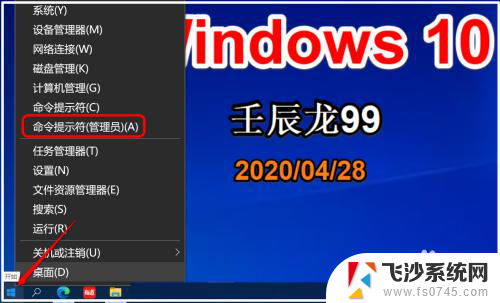windows10休眠设置在哪 Win10系统电脑休眠时间设置方法
windows10休眠设置在哪,随着科技的不断进步,我们的生活离不开电脑,而Win10系统作为目前最新的操作系统之一,在用户中间也越来越受欢迎,有时候我们使用电脑的时间会越来越长,为了节省电力和延长电脑的使用寿命,合理地设置休眠时间就显得尤为重要。让我们一起来了解一下在Win10系统中,如何设置电脑的休眠时间吧!
方法如下:
1.第一步在win10系统桌面上进行鼠标右键,点击“显示设置”,如下图所示:
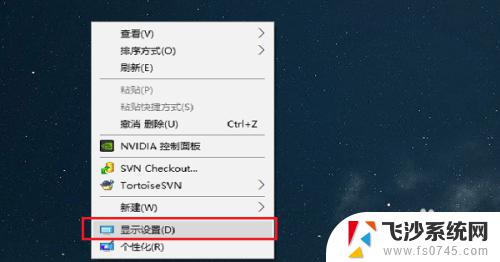
2.第二步进去系统显示界面之后,点击“电源和睡眠”,如下图所示:
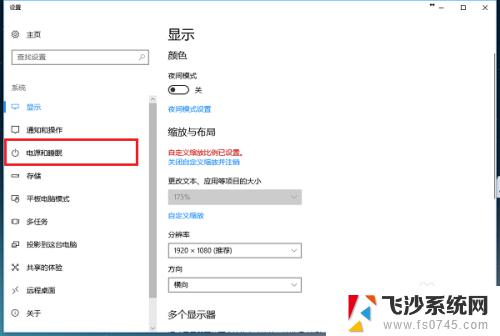
3.第三步进去电源和睡眠界面之后,可以看到电脑休眠主要有两种。一种是屏幕显示器,一种是主机,首先设置屏幕显示器的休眠时间,如下图所示:

4.第四步点击屏幕下面的休眠时间,可以进行更改在接通电源的情况下。多长时间关闭屏幕,这里设置为20分钟,如下图所示:
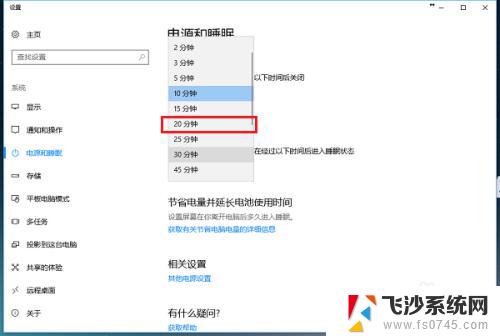
5.第五步可以看到已经设置在接通电源的情况,经过20分钟关闭屏幕休眠。需要注意的是如果是笔记本,还需要设置在不接通电源的情况多长时间关闭屏幕,如下图所示:
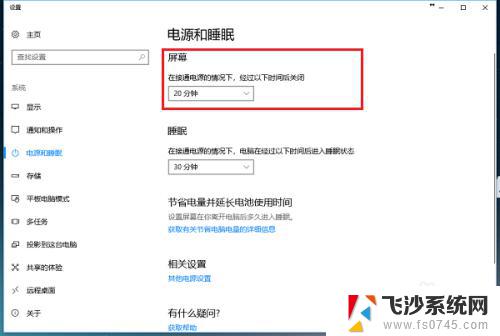
6.第六步我们可以设置一下再接通电源的情况下,电脑主机经过多长时间进去休眠状态,这里设置为1小时,如下图所示:
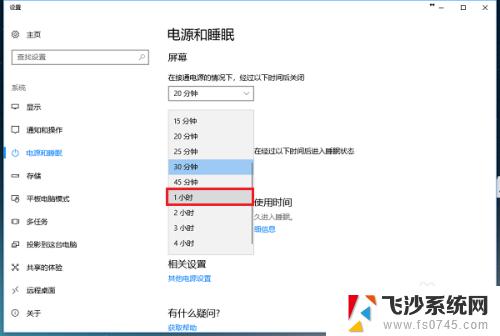
以上就是Windows 10休眠设置的步骤,希望这些内容能够对需要的用户提供帮助。